Membuat surat resmi yang profesional dan menarik seringkali menjadi tantangan tersendiri, terutama bagi mereka yang tidak memiliki keahlian desain grafis. Salah satu solusi terbaik untuk mengatasi hal ini adalah dengan memanfaatkan template yang sudah tersedia. Di Microsoft Word, ada berbagai macam template yang bisa digunakan, dan salah satunya adalah "Equity Letter Template." Template ini dirancang khusus untuk memberikan kesan formal, modern, dan terpercaya, menjadikannya pilihan ideal untuk berbagai keperluan surat menyurat bisnis, pengajuan, atau komunikasi resmi lainnya.
Artikel ini akan memandu Anda secara rinci tentang cara mengubah tampilan surat menggunakan template Equity Letter di Microsoft Word. Kita akan membahas mulai dari menemukan template, menyesuaikannya dengan konten Anda, hingga tips untuk hasil yang optimal.
Memahami Template Equity Letter
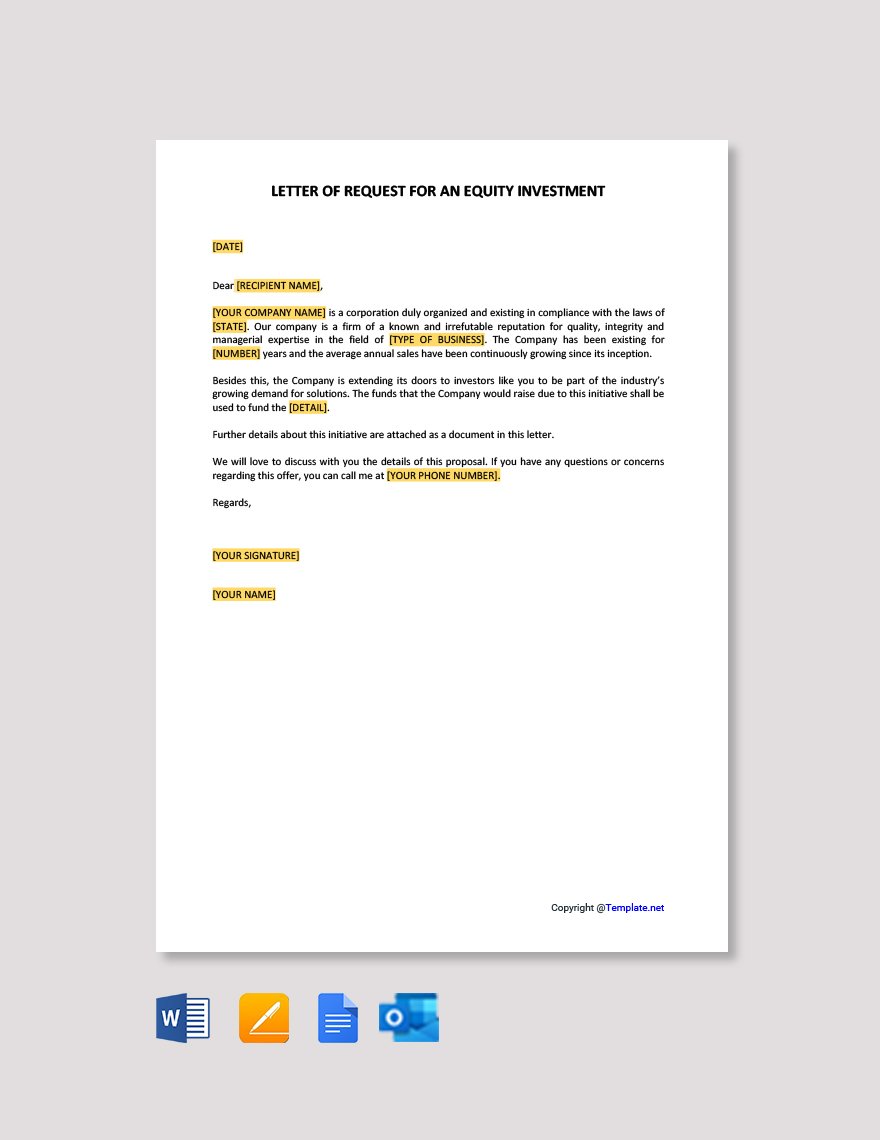
Sebelum kita masuk ke langkah-langkah praktis, penting untuk memahami apa itu Equity Letter Template dan mengapa template ini efektif. "Equity Letter" secara umum merujuk pada surat yang berkaitan dengan ekuitas, baik dalam konteks keuangan, kepemilikan, atau saham. Namun, dalam konteks desain template, "Equity Letter" lebih merujuk pada gaya visual yang elegan, bersih, dan profesional. Template ini biasanya memiliki ciri-ciri sebagai berikut:
- Desain Bersih dan Minimalis: Fokus pada keterbacaan dan kejelasan pesan. Penggunaan ruang putih yang efektif sangat ditekankan.
- Tipografi yang Tepat: Pemilihan font yang formal namun mudah dibaca. Biasanya menggunakan kombinasi font serif untuk judul dan font sans-serif untuk isi, atau sebaliknya, yang memberikan keseimbangan visual.
- Elemen Grafis yang Halus: Jika ada elemen grafis, biasanya berupa garis tipis, logo sederhana, atau elemen dekoratif yang tidak berlebihan.
- Tata Letak Terstruktur: Struktur surat yang jelas, mulai dari kop surat, tanggal, alamat penerima, salam pembuka, isi surat, penutup, hingga tanda tangan.
- Skema Warna Netral: Umumnya menggunakan warna-warna seperti abu-abu, biru tua, hitam, atau putih, yang memberikan kesan serius dan profesional.
Langkah 1: Menemukan dan Membuka Equity Letter Template di Word
Langkah pertama adalah menemukan template Equity Letter di Microsoft Word. Ada beberapa cara untuk melakukannya:
-
Melalui Menu "File" > "New":
- Buka Microsoft Word.
- Klik tab "File" di sudut kiri atas jendela Word.
- Pilih "New" (Baru).
- Di kolom pencarian yang biasanya bertuliskan "Search for online templates" atau "Cari templat online," ketikkan "Equity Letter" atau "Surat Ekuitas."
- Word akan menampilkan hasil pencarian dari templat online yang relevan. Jelajahi hasil yang muncul. Anda mungkin perlu sedikit mencoba beberapa kata kunci seperti "Business Letter," "Formal Letter," atau "Professional Letter" jika "Equity Letter" tidak langsung muncul.
-
Mencari Template yang Mirip:
Jika Anda tidak menemukan template persis bernama "Equity Letter," jangan khawatir. Banyak template surat bisnis resmi lainnya yang memiliki karakteristik serupa dan bisa Anda adaptasi. Cari template dengan deskripsi yang menekankan profesionalisme, kejelasan, dan tata letak yang rapi. -
Mengunduh dari Sumber Lain:
Anda juga bisa mencari template Equity Letter atau template surat profesional lainnya dari situs web pihak ketiga yang menyediakan template gratis atau berbayar untuk Microsoft Word. Pastikan Anda mengunduh dari sumber yang terpercaya untuk menghindari malware. Setelah diunduh, buka file template (.dotx atau .docx) tersebut di Word.
Setelah Anda menemukan template yang Anda inginkan, klik pada template tersebut dan kemudian klik tombol "Create" (Buat) atau "Download" (Unduh) untuk membukanya di Word.
Langkah 2: Memahami Struktur Template
Setelah template terbuka, luangkan waktu sejenak untuk memahami strukturnya. Perhatikan bagian-bagian berikut:
- Kop Surat (Header): Biasanya berisi logo perusahaan, nama perusahaan, alamat, nomor telepon, dan situs web. Template Equity Letter seringkali memiliki desain kop surat yang elegan dan tidak terlalu ramai.
- Informasi Penerima: Bagian ini untuk mencantumkan nama, jabatan, nama perusahaan, dan alamat lengkap penerima surat.
- Tanggal: Posisi tanggal surat.
- Nomor Surat dan Lampiran: Jika ada, biasanya diletakkan di bawah tanggal.
- Perihal (Subject): Judul singkat yang menjelaskan inti surat.
- Salam Pembuka (Salutation): Sapaan formal seperti "Yth. Bapak/Ibu ," atau "Kepada Yth. ."
- Isi Surat (Body): Ini adalah bagian utama di mana Anda akan menulis pesan Anda. Template biasanya menyediakan beberapa paragraf contoh.
- Salam Penutup (Closing): Sapaan formal seperti "Hormat kami," atau "Dengan hormat,".
- Tanda Tangan (Signature): Ruang untuk nama terang, jabatan, dan tanda tangan basah.
- Lampiran (Attachment): Jika ada dokumen lain yang dilampirkan.
Langkah 3: Mengganti Teks Placeholder dengan Konten Anda
Ini adalah inti dari penyesuaian template. Anda perlu mengganti semua teks contoh atau placeholder dengan informasi spesifik Anda.
-
Kop Surat:
- Logo: Jika template memiliki placeholder logo, klik pada area logo tersebut. Anda akan melihat opsi untuk mengganti gambar. Pilih "Change Picture" (Ubah Gambar) dan pilih logo perusahaan Anda. Sesuaikan ukuran dan posisi logo jika diperlukan. Jika tidak ada placeholder logo, Anda bisa memasukkannya melalui menu "Insert" > "Pictures" dan menempatkannya di bagian header.
- Nama Perusahaan dan Alamat: Klik pada teks nama perusahaan, alamat, nomor telepon, dan alamat email, lalu ketikkan informasi Anda.
-
Informasi Penerima:
- Klik pada teks placeholder untuk nama, jabatan, perusahaan, dan alamat penerima. Ganti dengan detail lengkap penerima surat Anda.
-
Tanggal dan Nomor Surat:
- Ketikkan tanggal surat yang benar.
- Masukkan nomor surat Anda sesuai dengan sistem penomoran perusahaan Anda.
- Jika ada lampiran, cantumkan jumlahnya.
-
Perihal:
- Tuliskan subjek surat yang jelas dan ringkas.
-
Salam Pembuka:
- Sesuaikan salam pembuka agar sesuai dengan penerima.
-
Isi Surat:
- Hapus semua teks contoh di bagian isi surat.
- Mulai ketikkan pesan Anda. Perhatikan format paragraf yang sudah disediakan oleh template. Template Equity Letter biasanya menggunakan spasi tunggal di dalam paragraf dan spasi ganda antar paragraf, atau sebaliknya.
-
Salam Penutup dan Tanda Tangan:
- Ganti salam penutup yang ada dengan yang sesuai.
- Ketikkan nama terang, jabatan, dan tinggalkan ruang kosong untuk tanda tangan basah Anda.
Langkah 4: Menyesuaikan Tipografi dan Warna (Opsional)
Jika Anda ingin tampilan yang lebih personal atau sesuai dengan identitas brand perusahaan Anda, Anda bisa melakukan penyesuaian pada tipografi dan warna.
-
Tipografi:
- Memilih Font: Sorot teks yang ingin Anda ubah. Buka menu "Home" dan pada grup "Font," pilih font yang Anda inginkan dari daftar dropdown. Untuk surat resmi, gunakan font yang mudah dibaca seperti Times New Roman, Arial, Calibri, Georgia, atau Cambria. Anda bisa menggunakan font yang berbeda untuk judul (misalnya, nama perusahaan) dan isi surat, namun pastikan keduanya harmonis.
- Ukuran Font: Sesuaikan ukuran font agar nyaman dibaca. Ukuran 10-12pt biasanya standar untuk isi surat, sementara judul atau nama perusahaan bisa sedikit lebih besar.
- Bold/Italic: Gunakan cetak tebal (bold) atau miring (italic) dengan hemat untuk menekankan kata atau frasa penting, namun hindari penggunaan berlebihan.
-
Warna:
- Identitas Brand: Jika perusahaan Anda memiliki skema warna tertentu, Anda bisa menerapkannya pada elemen-elemen tertentu, seperti garis pemisah, logo, atau bahkan warna font di kop surat.
- Cara Mengubah Warna: Sorot teks atau objek yang ingin diubah warnanya. Pada menu "Home," klik panah di sebelah ikon warna font (biasanya "A" dengan garis warna di bawahnya). Pilih warna yang diinginkan. Untuk objek grafis seperti garis, Anda mungkin perlu mengklik kanan objek tersebut, memilih "Format Shape" (Format Bentuk), dan menyesuaikan opsi warna di sana.
- Hindari Warna Mencolok: Ingatlah bahwa ini adalah surat resmi. Gunakan warna dengan bijak dan hindari warna-warna yang terlalu terang atau mencolok yang bisa mengurangi kesan profesional.
Langkah 5: Memeriksa Tata Letak dan Spasi
Tata letak dan spasi yang tepat sangat krusial untuk keterbacaan.
- Margin: Pastikan margin surat sudah sesuai. Margin standar biasanya 1 inci (sekitar 2.54 cm) di semua sisi. Anda bisa memeriksanya di menu "Layout" > "Margins."
- Spasi Antar Paragraf: Sebagian besar template Equity Letter menggunakan spasi ganda antar paragraf untuk memberikan jeda visual yang jelas. Anda bisa memeriksanya dengan menyorot paragraf, mengklik kanan, memilih "Paragraph," dan menyesuaikan "Spacing After" (Spasi Setelah).
- Spasi Baris: Spasi baris di dalam paragraf biasanya tunggal. Ini juga bisa diatur di menu "Paragraph" dengan memilih "Line Spacing" (Spasi Baris) sebagai "Single."
- Perataan Teks (Alignment): Sebagian besar surat resmi menggunakan perataan kiri (Left Align) untuk isi surat. Anda bisa memilih opsi ini di menu "Home" pada grup "Paragraph."
Langkah 6: Menyimpan dan Mengekspor Surat Anda
Setelah Anda selesai menyesuaikan template, saatnya menyimpan pekerjaan Anda.
-
Menyimpan sebagai Dokumen Word:
- Klik "File" > "Save As" (Simpan Sebagai).
- Pilih lokasi penyimpanan.
- Beri nama file yang deskriptif, misalnya "Surat Pengajuan Proyek – .docx".
- Pilih format "Word Document (.docx)" jika Anda ingin bisa mengeditnya lagi di masa mendatang, atau "Word Template (.dotx)" jika Anda ingin menjadikannya template kustom Anda sendiri.
-
Mengekspor sebagai PDF:
Untuk mengirim surat secara elektronik atau mencetaknya, format PDF adalah pilihan terbaik karena tampilannya konsisten di berbagai perangkat.- Klik "File" > "Export" (Ekspor).
- Pilih "Create PDF/XPS Document."
- Klik tombol "Create PDF/XPS."
- Pilih lokasi penyimpanan, beri nama file, dan klik "Publish" (Publikasikan).
Tips Tambahan untuk Hasil Optimal:
- Konsistensi: Pastikan semua elemen desain (font, warna, spasi) konsisten di seluruh surat.
- Keterbacaan: Prioritaskan keterbacaan. Hindari font yang terlalu dekoratif atau warna yang terlalu kontras.
- Uji Coba: Sebelum mengirimkan surat dalam jumlah besar, cetak satu lembar contoh atau kirimkan versi PDF ke diri Anda sendiri untuk memeriksa tampilannya.
- Gunakan Fitur "Track Changes": Jika Anda bekerja sama dengan orang lain dalam menyusun surat, fitur "Track Changes" (Lacak Perubahan) di Word sangat membantu untuk melihat revisi.
- Perhatikan Bahasa: Selain tampilan, pastikan bahasa yang digunakan dalam surat sudah formal, sopan, dan bebas dari kesalahan tata bahasa maupun ejaan.
Dengan mengikuti langkah-langkah di atas, Anda dapat dengan mudah mengubah tampilan surat Anda menggunakan template Equity Letter di Microsoft Word. Template ini memberikan fondasi yang kuat untuk surat yang profesional, dan penyesuaian yang tepat akan memastikan pesan Anda tersampaikan dengan efektif dan berkesan. Selamat mencoba!


